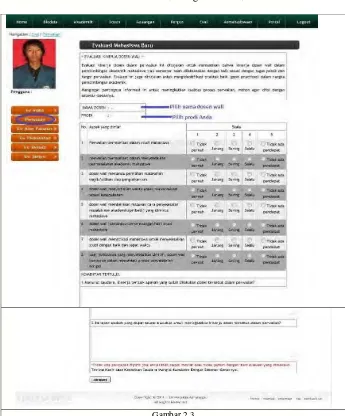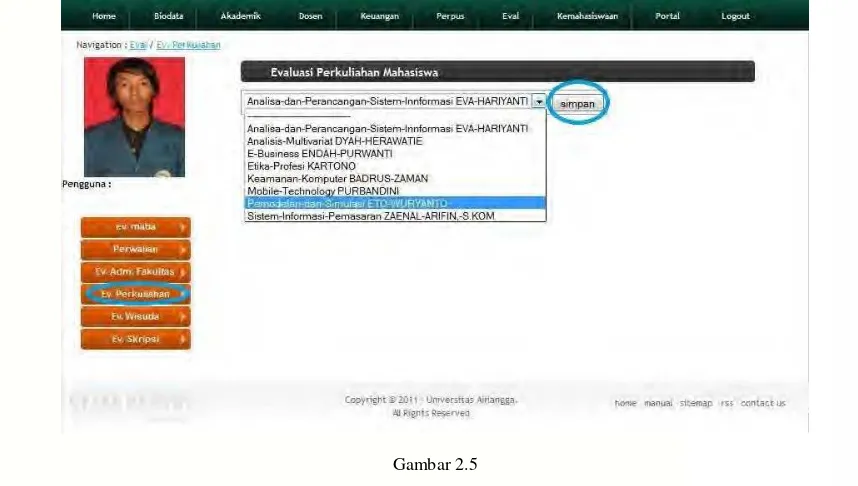Manual Book
Universitas Airlangga Cyber Campus
Login ke
Http://cybercampus.unair.ac.id
Masukkan Username dan Password anda pada field yang telah disediakan.
Data Pribadi
Isi tiap-tiap form sesuai dengan data pribadi mahasiswa yang bersangkutan. Pilih
“Simpan” untuk menyimpan data yang baru di
isi.
Ubah Password
Entri KRS
1. Login dengan menggunakan NIM sebagai username dan password default.
Gambar 1
2. Melakukan Evaluasi
- Klik menu Eval (lihat gambar 2.1)
Gambar 2.1
- Melakukan Evaluasi Perwalian (lihat gambar 2.3)
- Melakukan Evaluasi Perkuliahan
Submenu ini berisi evaluasi Perkuliahan terhadap Dosen Pengajar Mata Kuliah yang diprogram Mahasiswa dalam KRS. Tampilannya seperti berikut :
Gambar 2.5
Pilih Opsi Mata Ajar dan Dosen maka akan muncul tampilan seperti pada gambar berikut ini :
Gambar 2.6
Mengisi KRS
Submenu ini merupakan Kartu Rencana Studi (KRS) Mahasiswa tiap semester.
Cara memprogram KRS :
Hal yang harus diperhatikan oleh Mahasiswa sebelum melakukan KRS,
- Mahasiswa Tidak bisa mengambil MA melebihi jatah Maximum pengambilan
SKS
- Tidak diperkenankan mengambil MA yang jadwalnya bersamaan
- Untuk mata kuliah teretentu (bersyarat), harus lulus MA yang jadi prasyarat
Sistem akan otomatis menolak jika hal tersebut terjadi dalam proses pengambilan
Pada tab submenu Penawaran MA, Tekan Tombol ‘Ambil’ untuk memilih MA, maka MA akan tersimpan di tab sub menu MA Terambil
MA Terambil akan masuk account Dosen Wali untuk Approve MA. Maka Anda akan melihat tampilan seperti pada gambar berikut :
Jika pada tab submenu Penawaran MA telah disetujui oleh dosen wali Anda, maka Anda dapat mencetaknya dengan memilih “Cetak”
Cetak KRS
1. Login menggunakan NIM untuk userame dan password (selama password belum dirubah)
2. Pilih menu Akademik
Melihat KHS
1. Login dengan menggunakan NIM utnuk username dan password
(jika password belum Anda rubah)
2. Pilih menu Akademik
Pendaftaran Wisuda
1. Mengisi biodata mahasiswa
Login mahasiswa dengan menggunakan NIM sebagai username dan password (jika passwo dirubah)
Pilih menu “Biodata” Pilih submenu “Data Pribadi”
2. Mengisi Evaluasi Wisuda Pilih menu “Eval”
Pilih submenu “Ev. Wisuda” Isi evaluasi
3. Mengisi form judul dan abstrak, untuk mahasiswa yang sudah yudisium.
Pilih menu Akademik
4. Mengisi tempat tanggal lahir (JIKA tempat tanggal lahir tidak sesuai dengan ijazah terakhir) Pilih menu Akademik
Pilih submenu Draft Ijazah
Rubah tempat dan tanggal lahir lalu klik Simpan jika telah selesai
5. Membayar biaya wisuda di bank-bank yang telah ditunjuk oleh UNAIR Pilih menu Keuangan
Cara Mengirim Pesan Kepada dosen wali atau PJMA
1. Login menggunakan NIM2. Pilih menu Dosen (Lecturer)
3. Pilih submenu +Compose
Edit Blog Mahasiswa
1. Pilih menu biodata2. Pilih submenu Blog